|
|
Internet Explorer 9で表示しているWebページ内を検索する方法 | ||
Internet Explorer 9で表示しているWebページ内を検索する方法 |
Q&A番号:013062 更新日:2023/04/04
|
Q&A番号:013062 更新日:2023/04/04 |
 | Internet Explorer 9で、表示しているWebページ内を検索する方法について教えてください。 |
 | Internet Explorer 9では、表示しているWebページ内の特定の単語や文章をキーワードで検索することができます。 |
Internet Explorer 9では、表示しているWebページ内の特定の単語や文章をキーワードで検索することができます。
はじめに
!注意
Microsoft社のInternet Explorerはサポート終了しました。
Microsoft EdgeやGoogle Chromeなど、ほかのブラウザ―を使用してください。
Microsoft Edgeがインストールされていない場合は、以下のWebページからダウンロードしてインストールすることができます。
 Microsoft Edgeのダウンロード
Microsoft Edgeのダウンロード
表示しているWebページ内の特定の単語や文章などをキーワードで検索して、掲載されている場所を特定することができます。
操作手順
Internet Explorer 9で表示しているWebページ内を検索するには、以下の操作手順を行ってください。
Internet Explorer 9を起動し、メニューバーから「編集」をクリックして、表示された一覧から「このページの検索」をクリックします。
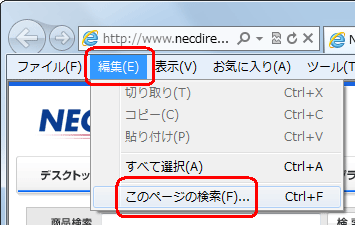
補足
メニューバーを表示する方法は、以下の情報を参照してください。
 Internet Explorer 9でメニューバーを表示する方法
Internet Explorer 9でメニューバーを表示する方法「検索」ボックスが表示されるので、検索キーワードを入力します。
ここでは例として、「NEC」と入力します。
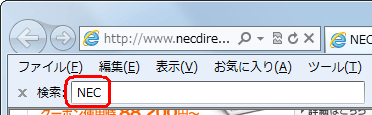
検索キーワードが強調表示されます。
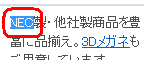
以上で操作完了です。
検索結果が複数ある場合は、「前へ」または「次へ」をクリックすると検索結果を1つずつ確認できます。
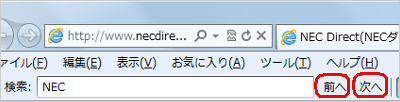
このQ&Aに出てきた用語
|
|
|











